
Michael Cain
0
4760
563
 uTorrent er langt den mest anvendte BitTorrent-klient, og det er meget god grund. uTorrent er meget lille, meget hurtig og bærbar. Det er fyldt med alle funktioner, du har brug for for at være en samlet downloadadministrator, og denne lange liste med funktioner komplementeres af en meget konfigurerbar liste over indstillinger og præferencer..
uTorrent er langt den mest anvendte BitTorrent-klient, og det er meget god grund. uTorrent er meget lille, meget hurtig og bærbar. Det er fyldt med alle funktioner, du har brug for for at være en samlet downloadadministrator, og denne lange liste med funktioner komplementeres af en meget konfigurerbar liste over indstillinger og præferencer..
I dette indlæg vil jeg hjælpe alle med at sikre sig, at de har fået deres uTorrent-klient tilpas til deres smag og til optimal ydelse. Der foregår meget under hætten, og uTorrent er i den elite klasse af software, som mange af os bruger hver anden dag. Sådan software skal finjusteres og spilles med, indtil du har fået den til at køre, ligesom du kan lide den.
Hvis du ikke har uTorrent endnu, skal du hente det. Jeg har brugt masser af andre torrent-behandlere De 4+ bedste BitTorrent-klienter for at få mest muligt ud af dine downloads De 4+ bedste BitTorrent-klienter for at få mest muligt ud af dine downloads BitTorrent er stadig en pålidelig og temmelig hurtig måde at downloade store filer på . Det er måske ikke den bedste metode derude, men nogle gange er den sikker på den nemmeste. Klienterne er lige nok og… og ingen andre sammenligner. Det er simpelthen det bedste derude.
Så start din klient og gå ind i Indstillinger vindue, under Muligheder menu.
Generel
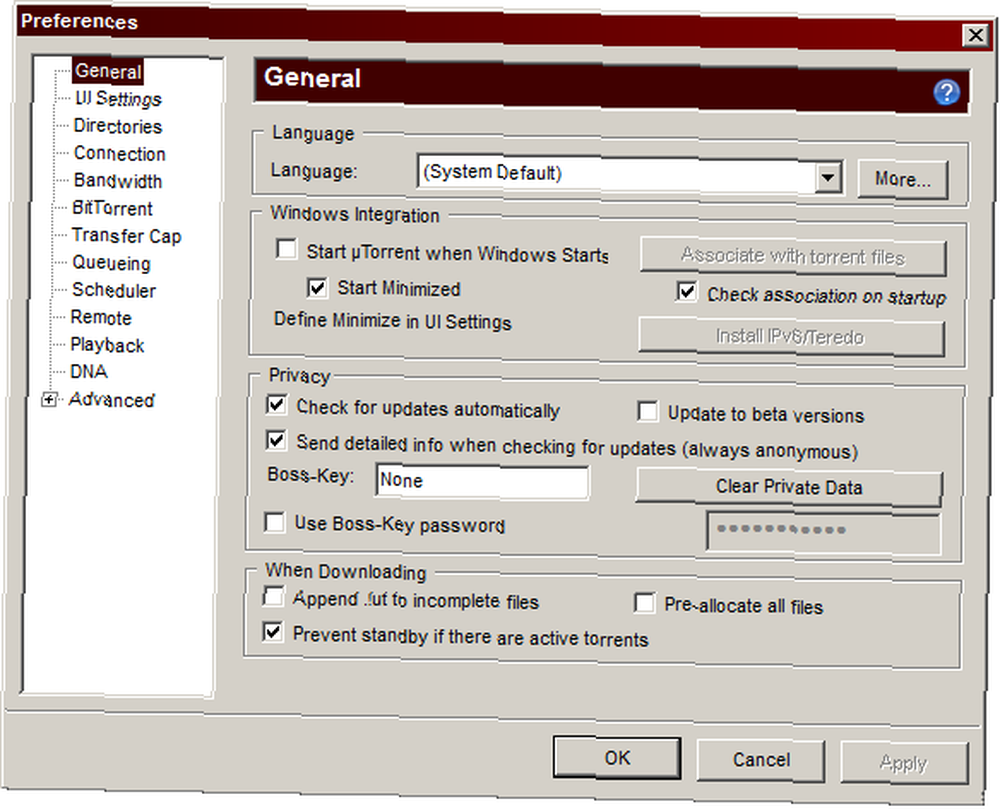
De fleste af jer er sandsynligvis fortrolige med at finjustere denne fane.
Et forslag, jeg vil komme med, er, at du fjerner markeringen fra Kontroller tilknytning ved opstart mulighed. Hvis du ikke bruger andre downloadadministratorer, skulle det ikke være nødvendigt. Det kan også lidt fremskynde klientens starttid.
Under Ved download tabel, jeg anbefaler også, at du tjekker Undgå standby, hvis der er aktive torrenter, især hvis du kan lide at downloade natten over. Hvis du gør det, forhindrer din computer i standby, og slukker således dit trådløse kort eller anden netværksgrænseflade og kobler dig fra internettet.
Directories
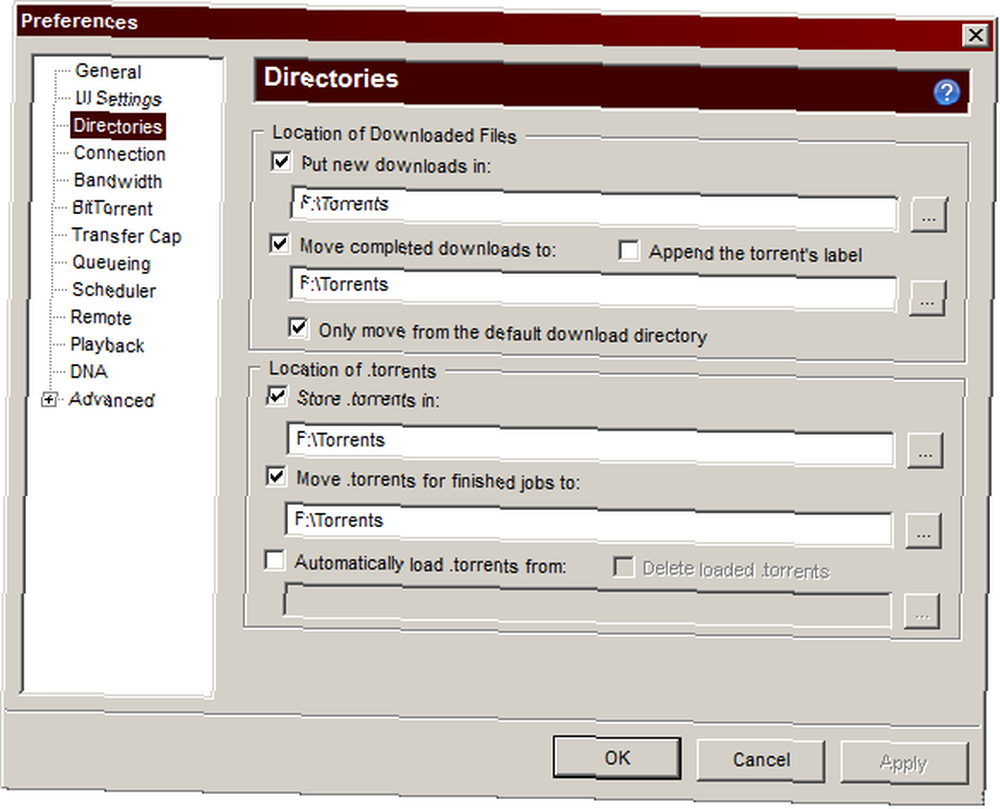
Hvis du som mig gemmer dine downloads på et eksternt drev, er dette en temmelig vigtig del af præferencerne.
Selvom du kan se, at jeg ikke gør det i dette skærmbillede, vil mange anbefale, at du gemmer nye downloads på dit lokale drev og derefter flytter færdige downloads til dit eksterne drev. Det vil være mindre stressende på det eksterne drev, da USB-enheder ikke har de samme læse- og skrivefunktioner som dit interne drev.
Det Indlæse torrents automatisk fra indstilling er en god måde at tillade, at din uTorrent-installation er virkelig “transportabel” med et eksternt drev, som du kan se og downloade hvor som helst, så længe du gemmer dine torrentfiler på det drev.
båndbredde
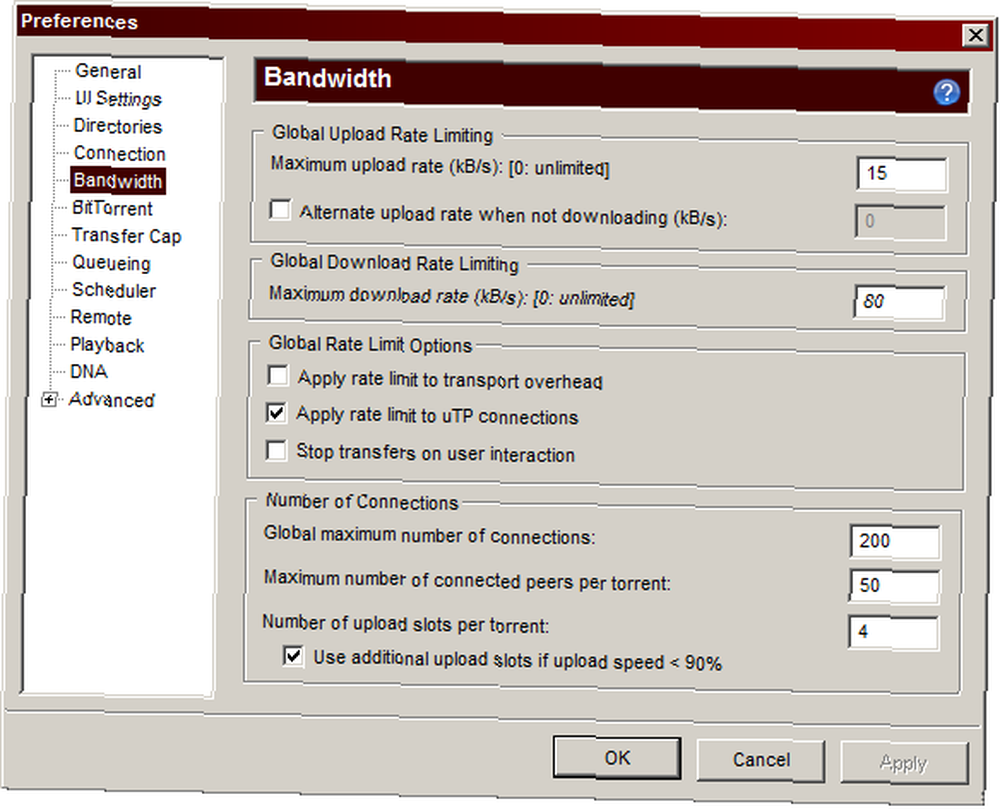
Dette er en meget vigtig fane. Se bort fra mine patetiske hastighedsgrænser her, hvis du vil.
Mit stærkeste forslag er, at du får en fornemmelse af din maksimale upload- og downloadfrekvens gennem Speedtest og indstiller dine begrænsninger i overensstemmelse hermed. Vi ved alle, hvordan skøre internetudbydere handler om torrent-trafik, så jeg vil virkelig altid anbefale, at du uploader dine upload- og downloadhastigheder til noget ansvarligt.
Det Maksimal uploadhastighed og Maksimal downloadfrekvens er globale indstillinger, ikke pr. torrent. De er i kB / sek. Mange af jer er på forbindelser, hvor du er mere fortrolig med megabyte, og der er 1024 kB i 1 MB.
Det Antal forbindelser tabel har også meget vigtige tal. Højere tal her kan faktisk få din uTorrent-klient til at kræve mere CPU-brug. Indstil dem efter behov.
Overfør cap
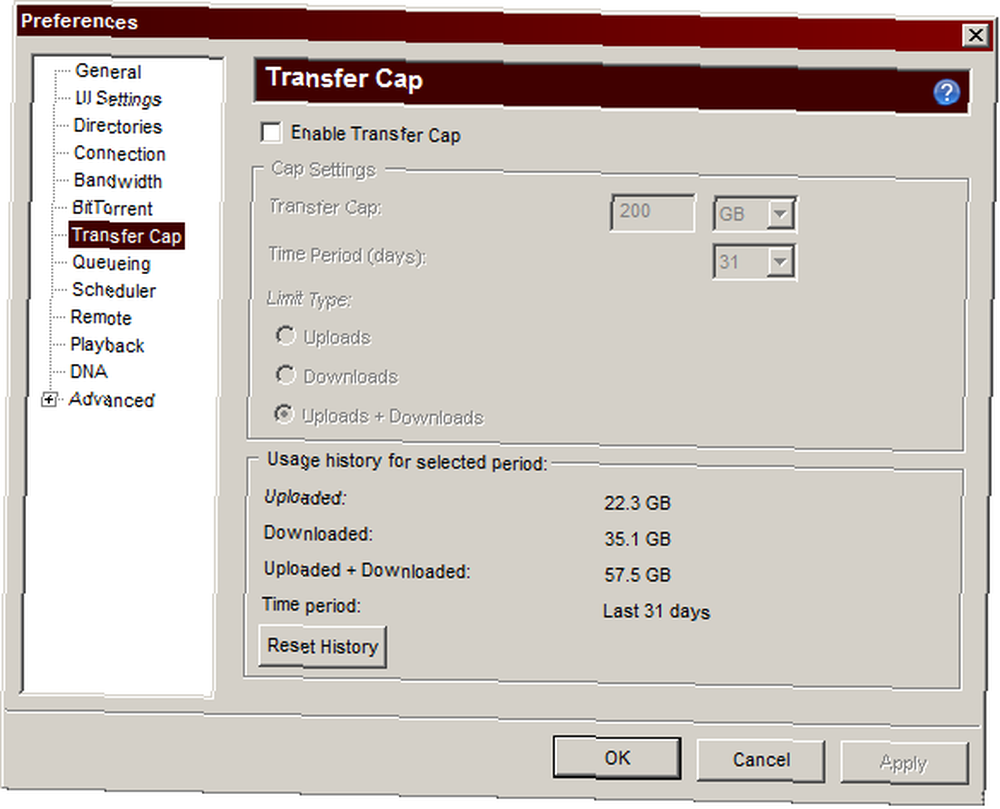
Jeg nævnte bare de skøre, torrenthatende internetudbydere. Hvis din internetudbyder tvinger en månedlig cap på din download og upload, skal du absolut bruge dette. Det er meget selvforklarende og giver dig mulighed for at sætte grænser på hvert niveau.
Scheduler
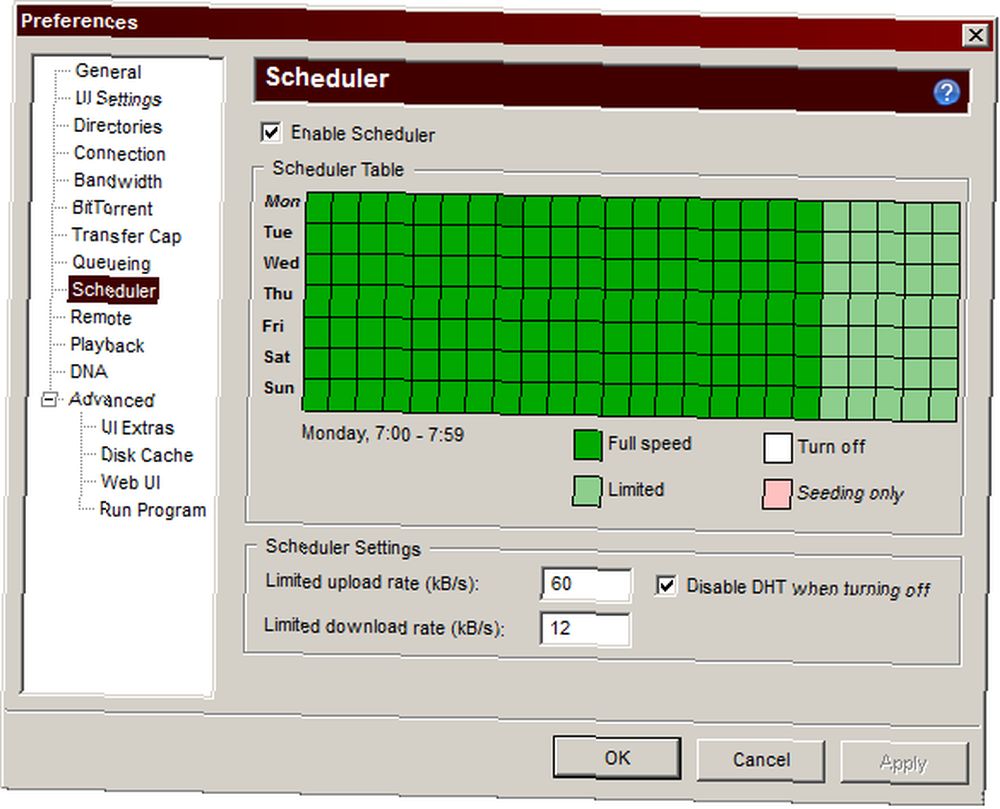
Planlæggeren er en meget cool og tankevækkende funktion, som mange af jer burde være i stand til at værdsætte.
Hvis du bor med andre og deler en forbindelse, skal du ikke være den fyr, der bruger al båndbredden. Indstil din scheduler til at begrænse upload- og downloadhastigheder i løbet af spids- eller hjemmetimer. Lad dine downloads gå fri af natten eller når alle er på arbejde. Ved at klikke på firkanter i gitteret kan du ændre deres farve og funktion, henholdsvis til timen i diagrammet.
I skærmbilledet thriller jeg mine hastigheder fra kl. 19 til midnat.
Selvom jeg har dækket meget her, er der masser af flere præferencer, som du har brug for at se over dig selv. Det UI-indstillinger fanen er et godt eksempel. Konfigurer din uTorrent, så det er en fornøjelig, glat download-oplevelse, ikke en opgave. Brug fem minutter på dagen for at gøre dette, og det kan forbedre din internet- og systemydelse i fremtiden.
Sørg for, at du også tjek vores vejledning til uTorrent-tip og -tricks! Fortæl mig, hvad du synes om uTorrent og disse tip i vores kommentarer. Måske har du nogle egne tip?











